IDEA集成Docker插件实现镜像打包上传(上传到远程本地仓库和远程私有镜像仓库)一键部署
如果需要上传到私有镜像仓库,开发前请先部署私有镜像仓库环境:私有镜像仓库部署点击查看
1、Docker开启远程访问
1、修改该Docker服务文件vim /lib/systemd/system/docker.service
2、将文件内的 ExecStart注释ExecStart=/usr/bin/dockerd -H fd:// --containerd=/run/containerd/containerd.sock
3、新增下面的行。ExecStart=/usr/bin/dockerd -H tcp://0.0.0.0:2375 -H unix:///var/run/docker.sock
#重新加载配置文件 systemctl daemon-reload
#重启服务 systemctl restart docker.service
#查看端口是否开启
netstat -nlpt #如果找不到netstat命令,可进行安装。yum install net-tools
#直接curl看是否生效
curl http://127.0.0.1:2375/info2、IDEA安装Docker插件
打开Idea,从File->Settings->Plugins->Install JetBrains plugin进入插件安装界面,
在搜索框中输入docker,可以看到Docker integration,点击右边的Install按钮进行安装。
安装后重启Idea。
3、IDEA配置docker
配置docker,连接到远程docker服务。 从File->Settings->Build,Execution,Deployment->Docker打开配置界面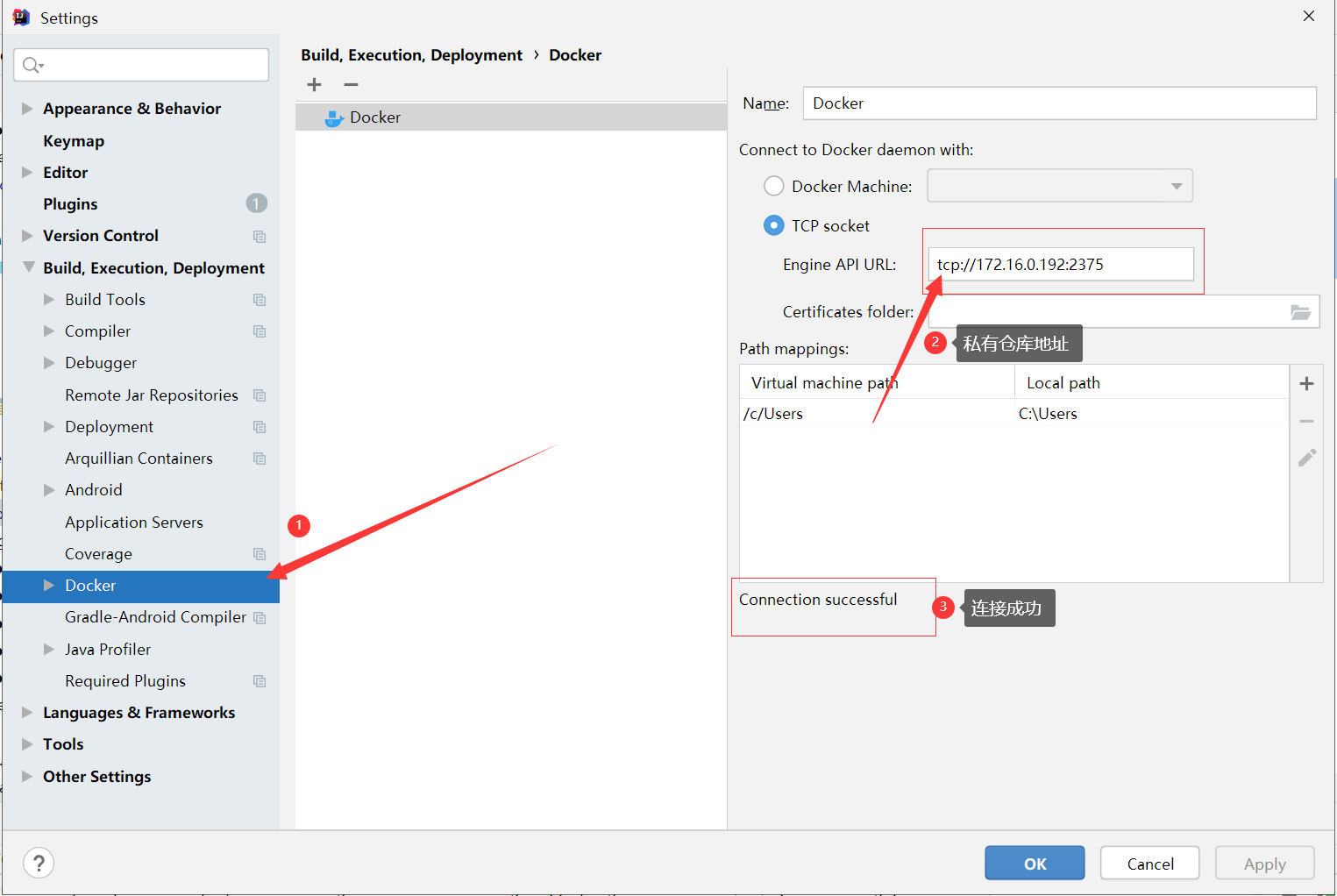
连接成功后,在IDEA工具中即可 操作Docker:
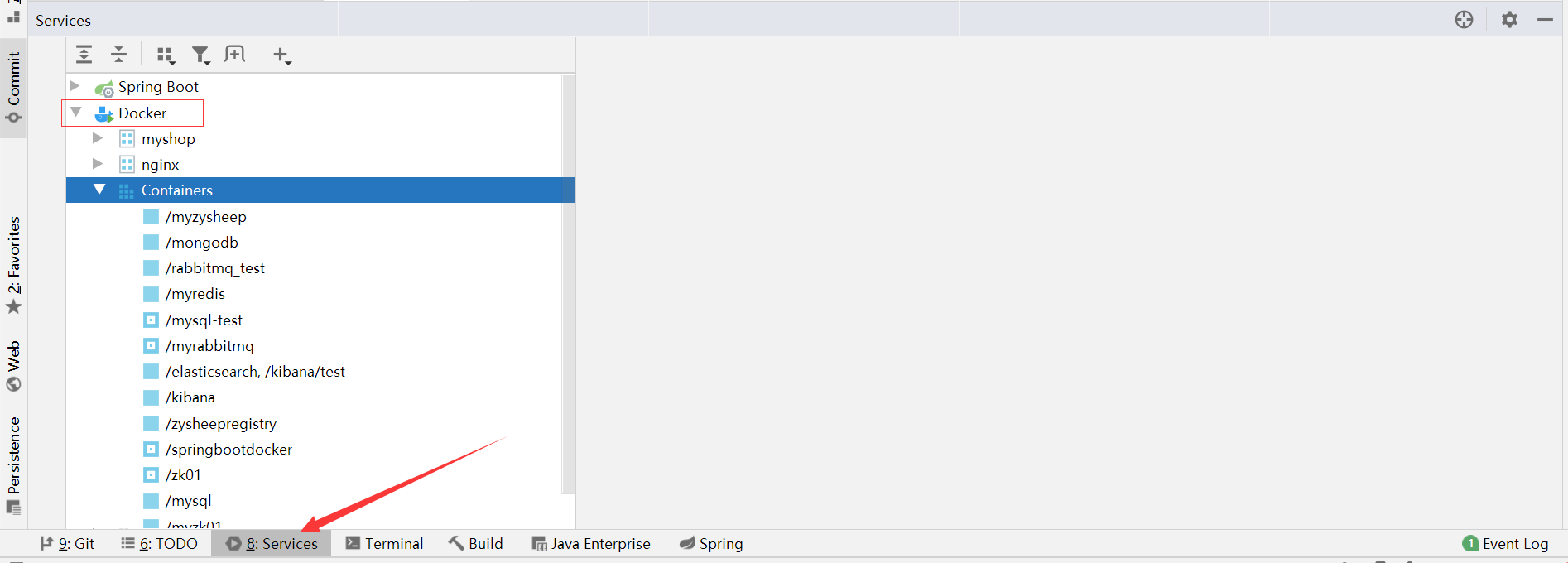
4、docker-maven-plugin不使用Dockerfile
传统过程中,打包、部署、等。而在持续集成过程中,项目工程一般使用 Maven 编译打包,然后生成镜像,通过镜像上线,能够大大提供上线效 率,同时能够快速动态扩容,快速回滚,着实很方便。docker-maven-plugin 插件就是为了帮助我们在Maven工程中,通过简单的配置,自动生成镜像并推送到仓库中。
pom.xml
<properties><java.version>1.8</java.version><!--docker build 的镜像名前缀--><docker.registry.url>192.168.234.128</docker.registry.url><docker.registry.host>http://${docker.registry.url}:2375</docker.registry.host><docker.plugin.version>1.2.0</docker.plugin.version></properties><plugin><groupId>com.spotify</groupId><artifactId>docker-maven-plugin</artifactId><version>1.0.0</version><configuration><!--指定生成的镜像名 192.168.234.128:8080/user-service:1.0.0 --><imageName>${docker.registry.url}:8080/${project.artifactId}</imageName><!--指定标签--><imageTags><imageTag>latest</imageTag></imageTags><!-- 基础镜像jdk 1.8--><baseImage>java</baseImage><!-- 制作者提供本人信息 --><maintainer>zysheep zysheep@126.com</maintainer><!--切换到/ROOT目录 --><workdir>/ROOT</workdir><cmd>["java", "-version"]</cmd><entryPoint>["java", "-jar", "${project.build.finalName}.jar"]</entryPoint><!-- 指定 Dockerfile 路径 <dockerDirectory>${project.basedir}/src/main/docker</dockerDirectory> --><!--指定远程 docker api地址--><dockerHost>${docker.registry.host}</dockerHost><!-- 这里是复制 jar 包到 docker 容器指定目录配置 --><resources><resource><targetPath>/ROOT</targetPath><!--用于指定需要复制的根目录,${project.build.directory}表示target目 录--><directory>${project.build.directory}</directory><!--用于指定需要复制的文件。${project.build.finalName}.jar指的是打包 后的jar包文件。--><include>${project.build.finalName}.jar</include></resource></resources></configuration></plugin>Dockerfile
如上用上面的docker-maven插件会自动生成如下Dockerfile文件:
FROM java
MAINTAINER zysheep zysheep@126.com
WORKDIR /ROOT
ADD /ROOT/zysheep-docker-0.0.1-SNAPSHOT.jar /ROOT/
ENTRYPOINT ["java", "-jar", "zysheep-docker-0.0.1-SNAPSHOT.jar"]
CMD ["java", "-version"]4、docker-maven-plugin使用Dockerfile
Dockerfile文件存放在项目的根目录,与pom.xml文件同级
FROM openjdk:8-jre
RUN mkdir /app
COPY gateway.jar /app/
CMD java -jar /app/gateway.jar
EXPOSE 10010pom.xml插件部分配置
<properties><docker.registry.url>192.168.234.128</docker.registry.url><docker.registry.host>http://${docker.registry.url}:2375</docker.registry.host><docker.plugin.version>1.2.0</docker.plugin.version></properties><plugin><groupId>com.spotify</groupId><artifactId>docker-maven-plugin</artifactId><version>${docker.plugin.version}</version><configuration><!--指定生成的镜像名 192.168.234.128:8080/user-service:1.0.0 --><imageName>${docker.registry.url}:8080/${project.artifactId}:${project.version}</imageName><!-- 指定 Dockerfile 路径--><dockerDirectory>${project.basedir}</dockerDirectory><!--指定远程 docker api地址--><dockerHost>${docker.registry.host}</dockerHost><!-- 这里是复制 jar 包到 docker 容器指定目录配置 --><resources><resource><targetPath>/</targetPath><!--jar 包所在的路径 此处配置的 即对应 target 目录--><directory>${project.build.directory}</directory><!-- 需要包含的 jar包 ,这里对应的是 Dockerfile中添加的文件名 --><include>${project.build.finalName}.jar</include></resource></resources><registryUrl>${docker.registry.url}</registryUrl><serverId>${docker.registry.url}</serverId><pushImage>true</pushImage></configuration></plugin>注意:imageName标签指定的镜像名,如果需要上传到私有仓库必须带端口,否则无法上传,亲测
5、执行命令
对项目进行打包。并构建镜像到Docker私有仓库中。
mvn命令操作
mvn clean package docker:build
idea图像界面操作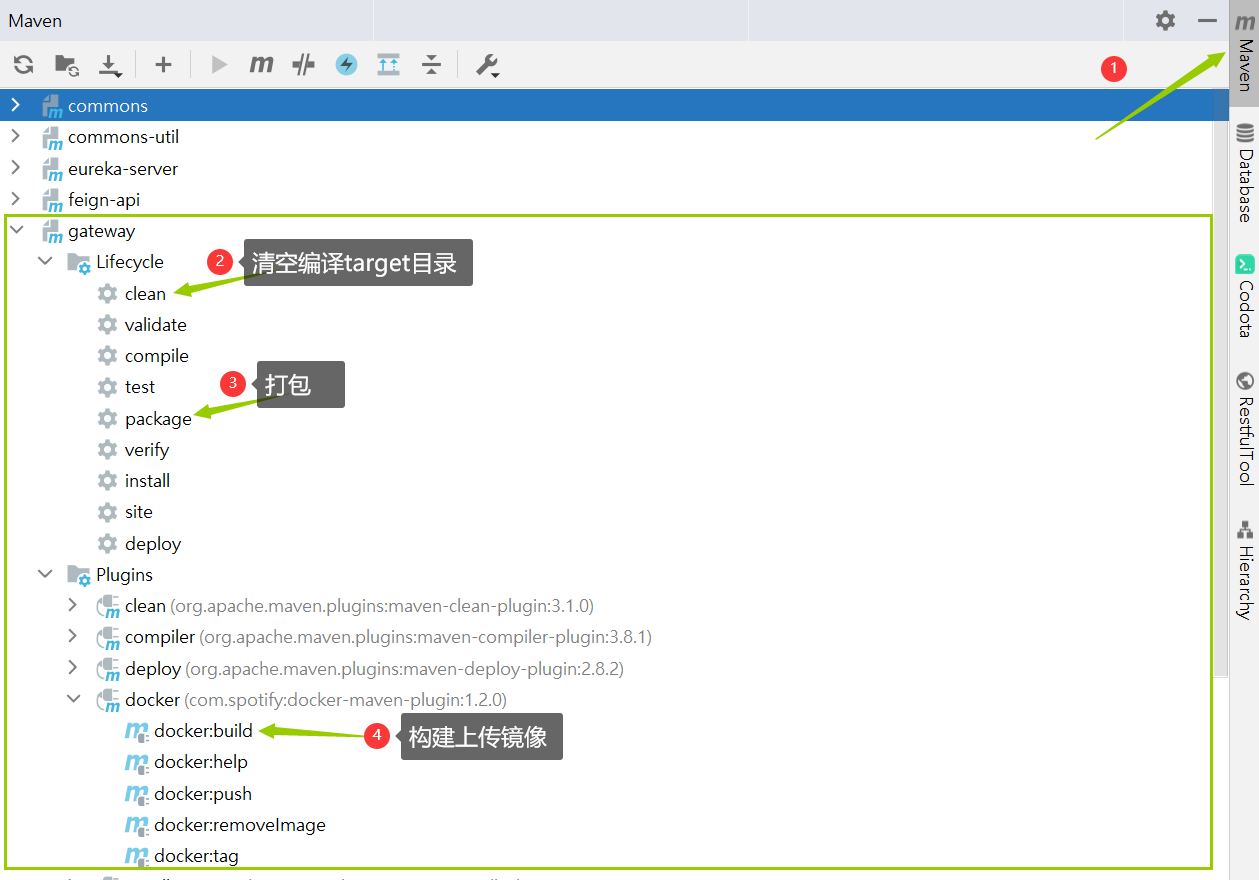
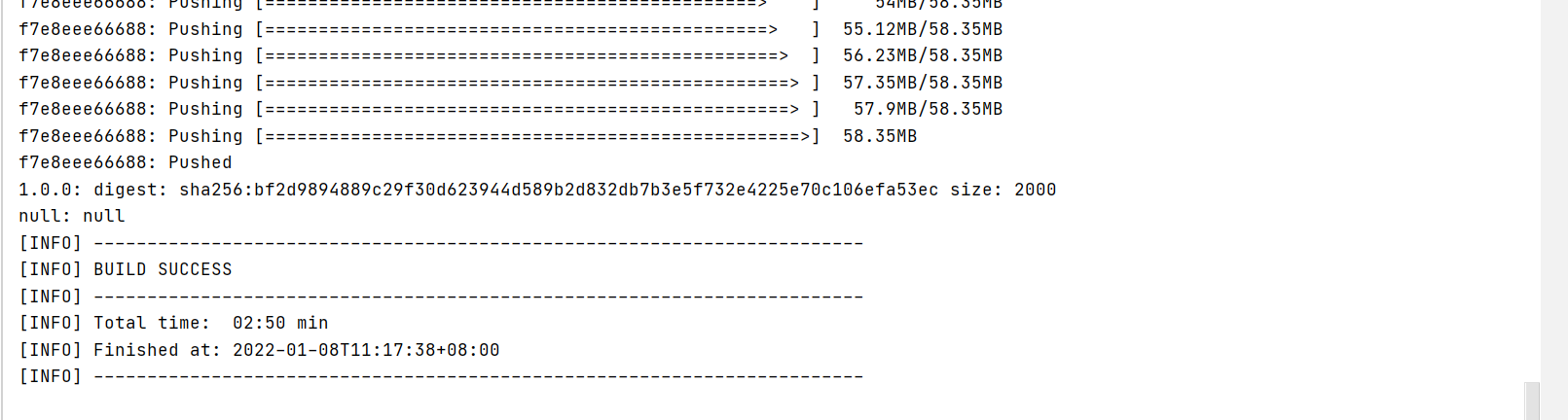
远程本地镜像仓库查看。docker images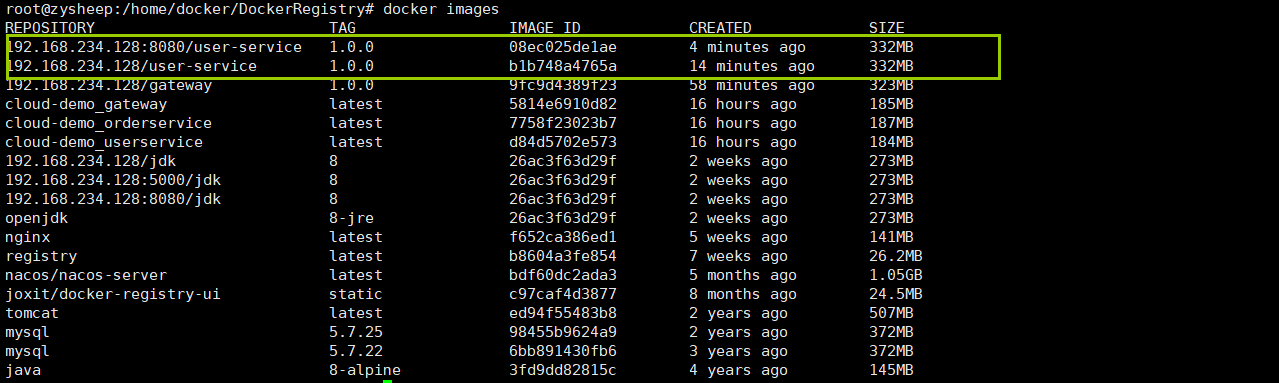
http://192.168.234.128:8080/: 私有仓库查看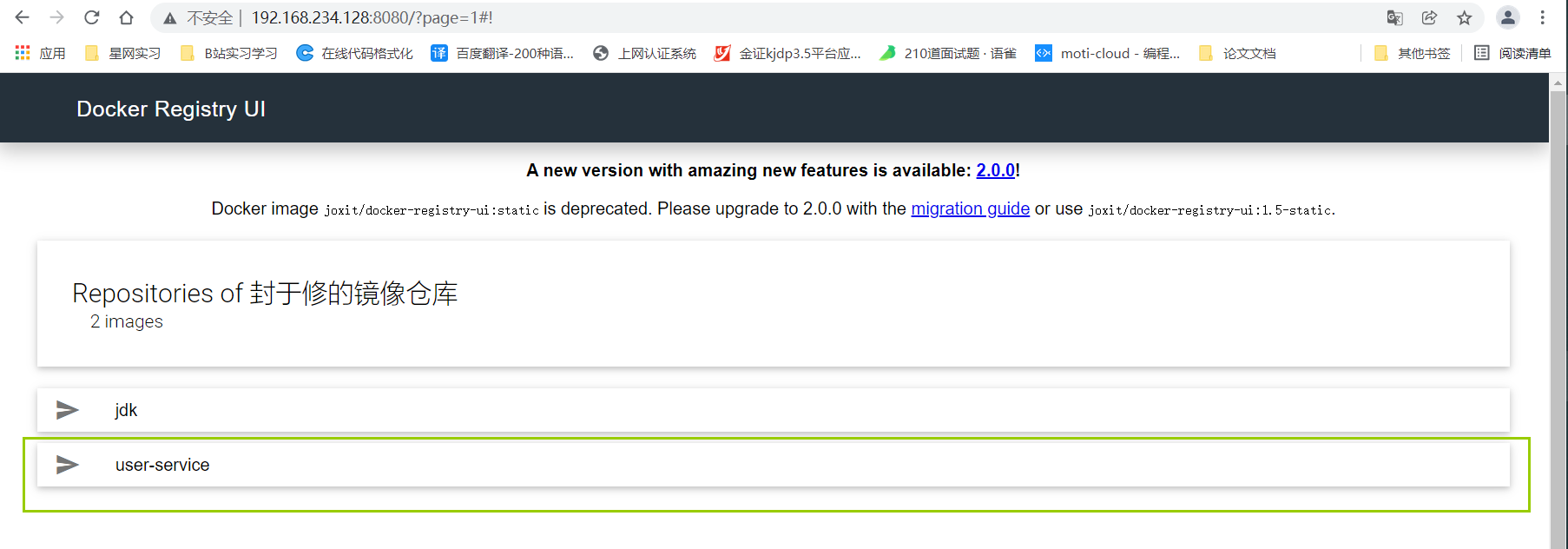
6、IDEA 操作Docker
选择镜像–>创建容器–>填写参数信息
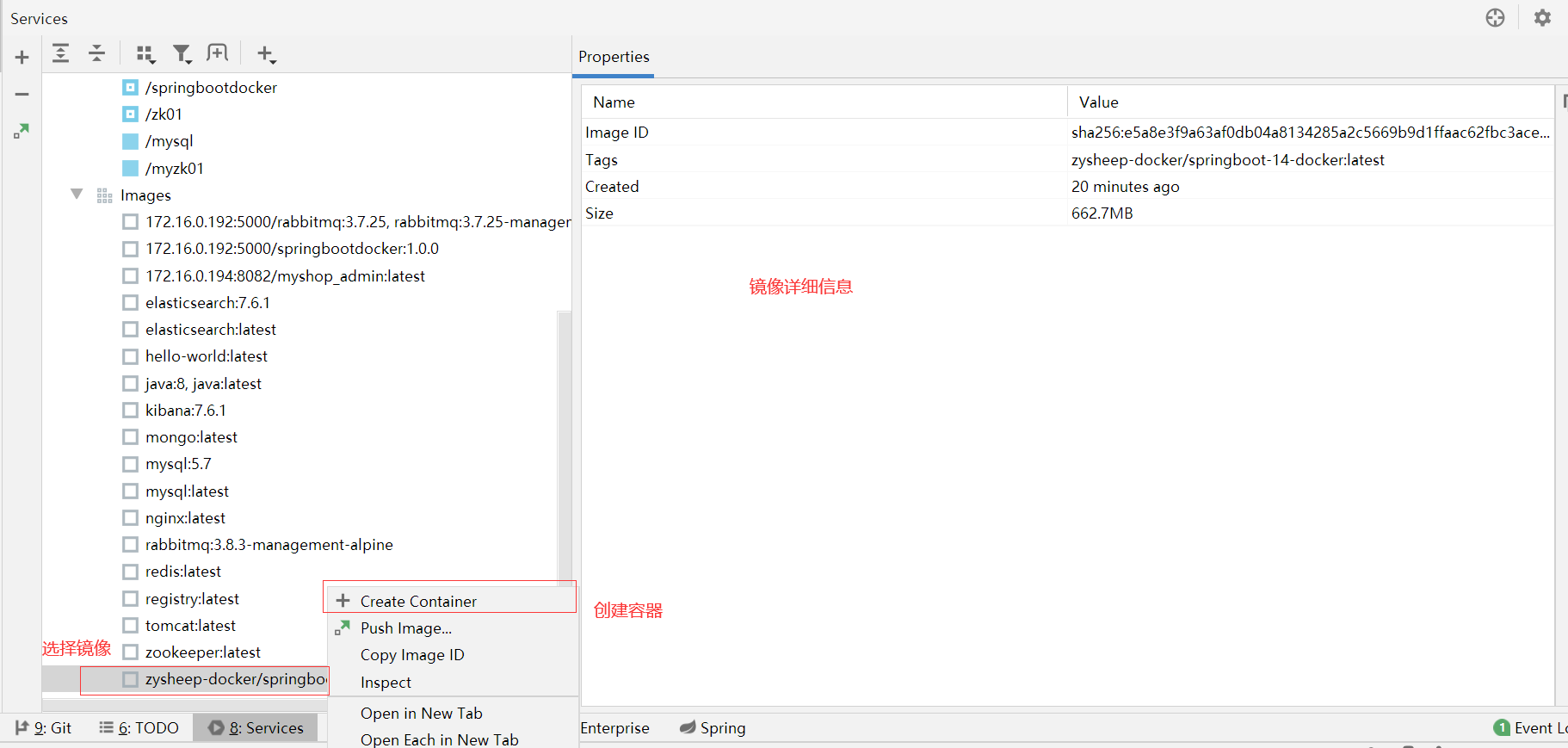
创建容器页面
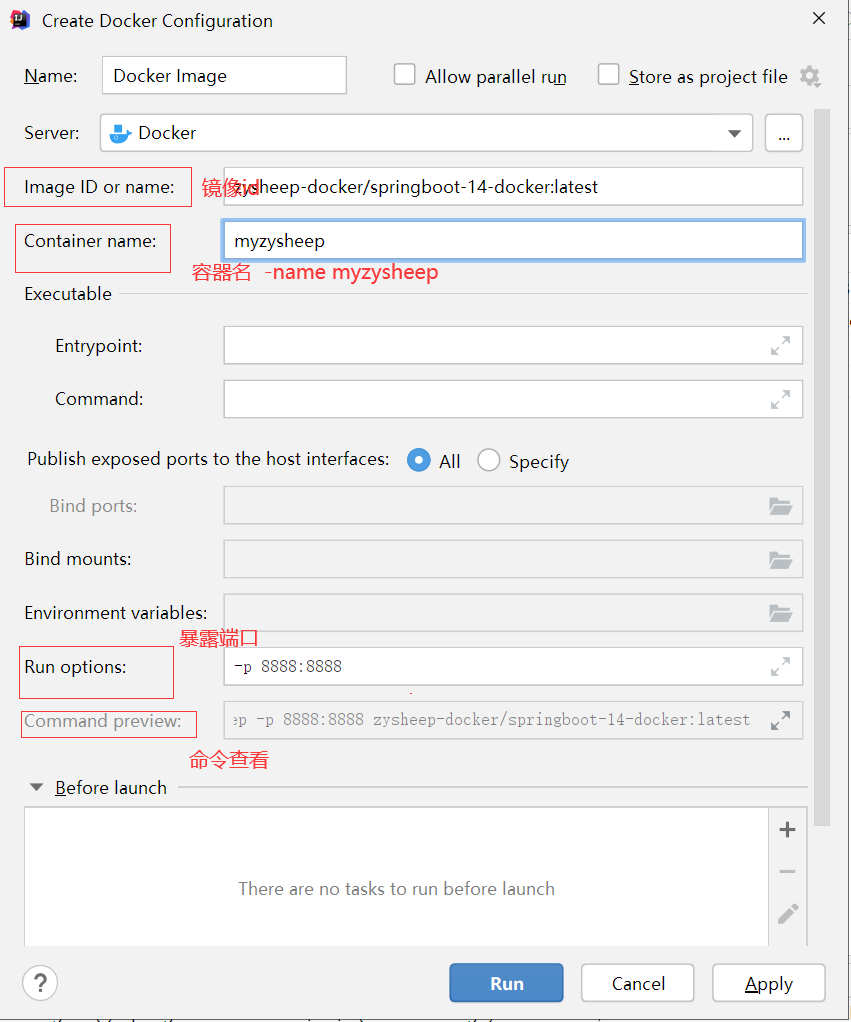
7. 访问网站
直接浏览器访问:http://172.16.0.192:8888/
8、扩展配置
绑定Docker 命令到 Maven 各个阶段
我们可以绑定 Docker 命令到 Maven 各个阶段, 我们可以把 Docker 分为 build、tag、push,然后分别绑定 Maven 的 package、deploy 阶段, 我们只需要执行 mvn deploy 就可以完成整个 build、tag、push操作了,当我们执行 mvn build 就只完成 build、tag 操作。
Pom
<!--当执行mvn package 时,执行: mvn clean package docker:build --><execution><id>build-image</id><phase>package</phase><goals><goal>build</goal></goals></execution><!--当执行mvn package 时,会对镜像进行 标签设定--><execution><id>tag-image</id><phase>package</phase><goals><goal>tag</goal></goals><configuration><image>${docker.image.prefix}/${project.artifactId}:latest</image><newName>docker.io/${docker.image.prefix}/${project.artifactId}:${project.version}</newName></configuration></execution><execution><id>push-image</id><phase>deploy</phase><goals><goal>push</goal></goals><configuration><imageName>docker.io/${docker.image.prefix}/${project.artifactId}:${project.version}</imageName></configuration></execution>本项目中使用: 当执行mvn package 时,执行:mvn clean package docker:build命令
<build><plugins><plugin><groupId>org.springframework.boot</groupId><artifactId>spring-boot-maven-plugin</artifactId></plugin><plugin><groupId>com.spotify</groupId><artifactId>docker-maven-plugin</artifactId><version>1.0.0</version><configuration><!-- 镜像名称 zysheep-docker/exam--><imageName>${docker.image.prefix}/${project.artifactId}</imageName><!--指定标签--><imageTags><imageTag>latest</imageTag></imageTags><!-- 基础镜像jdk 1.8--><baseImage>java</baseImage><!-- 制作者提供本人信息 --><maintainer>zysheep zysheep@126.com</maintainer><!--切换到/ROOT目录 --><workdir>/ROOT</workdir><cmd>["java", "-version"]</cmd><entryPoint>["java", "-jar", "${project.build.finalName}.jar"]</entryPoint><!-- 指定 Dockerfile 路径 <dockerDirectory>${project.basedir}/src/main/docker</dockerDirectory> --><!--指定远程 docker api地址--><dockerHost>http://172.16.0.192:2375</dockerHost><!-- 这里是复制 jar 包到 docker 容器指定目录配置 --><resources><resource><targetPath>/ROOT</targetPath><!--用于指定需要复制的根目录,${project.build.directory}表示target目 录--><directory>${project.build.directory}</directory><!--用于指定需要复制的文件。${project.build.finalName}.jar指的是打包 后的jar包文件。--><include>${project.build.finalName}.jar</include></resource></resources></configuration><!--当执行mvn package 时,执行: mvn clean package docker:build --><executions><execution><id>build-image</id><phase>package</phase><goals><goal>build</goal></goals></execution></executions></plugin></plugins></build>总结:
当我们执行 mvn package 时,执行 build、tag 操作,当执行 mvn deploy 时,执行build、tag、push 操作。如果我们想跳过 docker 某个过程时,只需要:
- -DskipDockerBuild 跳过 build 镜像
- -DskipDockerTag 跳过 tag 镜像
- -DskipDockerPush 跳过 push 镜像
- -DskipDocker 跳过整个阶段
例如:我们想执行 package 时,跳过 tag 过程,那么就需要 mvn package -DskipDockerTag